Встроенный шифровальщик BitLocker может вдвое (до 45%) замедлять работу твердотельных накопителей на компах с Windows 11 Pro.
Такой вывод сделали специалисты сайта Tom’s Hardware по результатам теста работы Bitlocker на ПК с накопителем Samsung 990 Pro емкостью 4 ТБ и ОС Windows 11 Pro (плюс, проц Intel Core i9-12900K и 32 GB оперативки DDR4).
В частности, тест PCMark 10 показал 21% снижения производительности, а тест CrystalDiskMark 8 — 20% (задержка увеличилась на 25% до почти 51 мкс).
Не пропустите: Куча пустых папок tmp в директории System32 Windows 11: откуда и что с ними делать
Также выяснилось, что с программным BitLocker скорость произвольной записи снижается на 45%, в сравнении с аппаратным, а скорость чтения — на 3%. Впрочем, по версии специалистов, если бы для проверки выбран был не один большой файл на 50 гиг, а много маленьких, то скорость чтения упала бы еще больше.
Проверка другими инструментами, в частности DiskBench и Atto Disk Benchmark лишь подтвердили факт наличия проблемы.
В итоге и был сделан вывод, что программное обеспечение BitLocker может существенно повлиять на производительность зашифрованных дисков в Windows 11 Pro (более подробно о тестах см. ЗДЕСЬ).
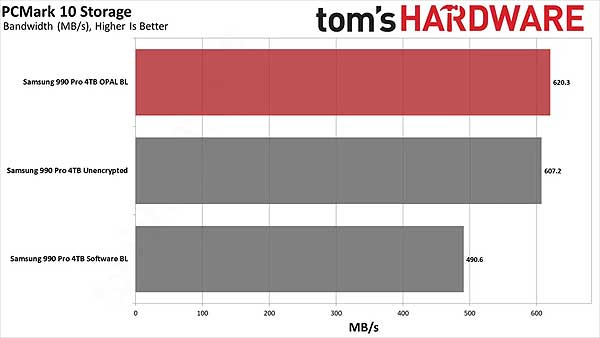
Как проверить, включен ли BitLocker на компе?
Значит, если у вас компьютер тоже с SSD и с Windows 11 Pro, то с учетом всего перечисленного выше очень не лишним будет для начала глянуть текущее состояние программы BitLocker на предмет включена или не включена.
А для этого:
- открываем командную строку Windows от имени администратора (в поиске Windows пишем cmd, в выдаче кликаем по названию правой кнопкой мыши и жмем «Запуск от имени администратора«);
- вводим следующую команду
manage-bde -status- жмем Enter и смотрим ответ системы, а именно строку Protection Status (или «Состояние защиты»):
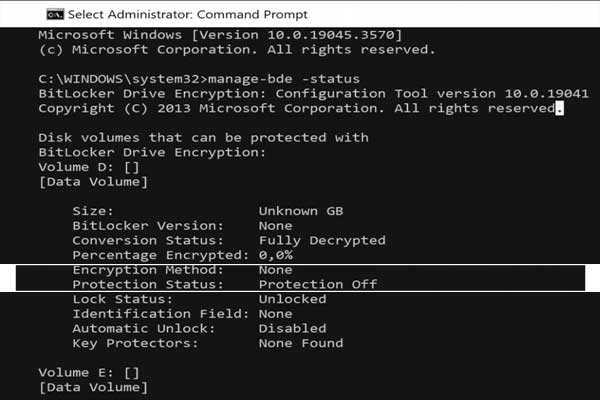
Protection Status On означает, что защита включена. В таком случае чуть выше смотрим строку Encryption method (или «Метод шифрования») — если там указано «XTS-AES«, значит, шифрование работает.
Не пропустите: SSD-диск в игровом или рабочем ноуте: на сколько его хватит [архивъ]
Как отключить BitLocker в Windows 11
На самом деле, есть вариант не отключать, а переключиться на аппаратное шифрование. Однако даже в Windows 11 Pro задачка это весьма хлопотная, поскольку надо переустанавливать систему заново.
Потому если SSD с шифрованием явно подтормаживает и мириться с этим не получается, то остается только отключить BitLocker и перейти на другую систему шифрования (VeraCrypt, к примеру).
Отключается BitLocker в Windows тоже стандартно:
- открываем командную строку Windows от имени администратора;
- вводим команду
manage-bde off C:- и жмем Enter.
Если диск в системе числится под другой буквой, то, само собой, в команде прописываем соответствующую. После отключения BitLocker данные на диске остаются в незашифрованном виде. Если так нельзя, то, повторимся, просто ставим другую программу для шифрования.

